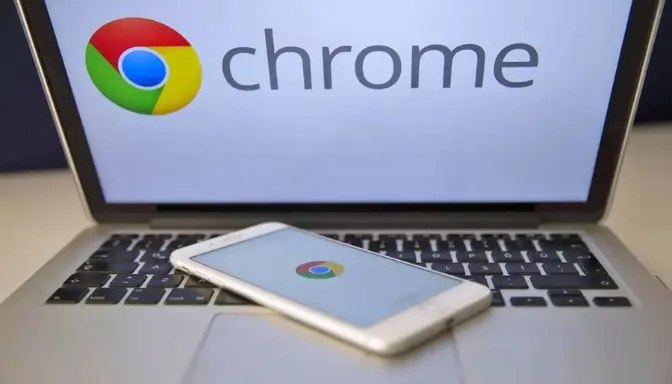Diksia.com - Apakah kamu pernah mengalami situasi di mana kamu membuka sebuah halaman di Google Chrome, namun tiba-tiba halaman tersebut menjadi tidak responsif?
Jika ya, maka kamu tidak sendirian. Masalah ini sering terjadi pada pengguna Chrome, dan bisa sangat menjengkelkan.
Ketika halaman menjadi tidak responsif, kamu tidak dapat melakukan apapun di dalamnya, sehingga mengganggu produktivitas dan pengalaman browsingmu.
Namun, jangan khawatir! Artikel ini akan membahas tentang 5 cara ampuh mengatasi masalah “Page Unresponsive” di Chrome, sehingga kamu dapat kembali menikmati browsing dengan lancar.
Refresh Halaman
Cara pertama yang bisa kamu coba adalah dengan me-refresh halaman yang tidak responsif.
Caranya sangat mudah, cukup klik tombol refresh di browser atau tekan tombol F5 pada keyboardmu.
Refreshing halaman dapat membantu memuat ulang konten dan skrip yang mungkin terjebak atau mengalami kesalahan.
Kadang-kadang, masalah page unresponsive hanya bersifat sementara dan dapat diselesaikan dengan melakukan refresh.
Tutup dan Buka Kembali Tab
Jika refresh tidak berhasil, langkah selanjutnya adalah menutup dan membuka kembali tab yang tidak responsif.
Klik kanan pada tab yang bermasalah dan pilih opsi “Tutup Tab”.
Setelah itu, buka kembali tab dengan mengklik ikon tab yang ditutup di sebelah kanan tab terakhir.
Tindakan ini akan memuat ulang konten dan skrip yang mungkin bermasalah pada tab yang tidak responsif.
Nonaktifkan Ekstensi yang Tidak Diperlukan
Salah satu penyebab umum dari masalah page unresponsive adalah ekstensi yang tidak diperlukan.
Terlalu banyak ekstensi yang berjalan secara bersamaan dapat membebani kinerja Chrome dan menyebabkan halaman menjadi tidak responsif.
Untuk mengatasi masalah ini, kamu bisa mencoba menonaktifkan ekstensi yang tidak diperlukan.
Klik ikon tiga titik vertikal di pojok kanan atas Chrome, pilih opsi “More Tools”, dan kemudian pilih “Extensions”.
Matikan ekstensi yang tidak kamu butuhkan dengan mengklik tombol “Toggle” di sebelahnya.
Perbarui Chrome ke Versi Terbaru
Kadang-kadang, masalah page unresponsive dapat terjadi karena Chrome yang kamu gunakan sudah usang. Pastikan Chrome kamu selalu diperbarui ke versi terbaru.
Untuk memeriksa pembaruan, klik ikon tiga titik vertikal di pojok kanan atas Chrome, pilih opsi “Help”, dan kemudian pilih “About Google Chrome”.
Chrome akan memeriksa pembaruan dan mengunduhnya secara otomatis jika ada versi yang lebih baru tersedia.
Setelah selesai, restart Chrome untuk menerapkan pembaruan.
Reset Pengaturan Chrome
Jika semua langkah di atas tidak berhasil, cara terakhir yang bisa kamu coba adalah mereset pengaturan Chrome.
Ini akan mengembalikan Chrome ke pengaturan awal dan mungkin dapat mengatasi masalah page unresponsive.
Untuk mereset pengaturan, klik ikon tiga titik vertikal di pojok kanan atas Chrome, pilih opsi “Settings”, gulir ke bawah, dan klik “Advanced”.
Pada bagian “Reset and clean up”, pilih opsi “Restore settings to their original defaults” dan ikuti petunjuk selanjutnya.
Kesimpulan
Menghadapi halaman yang tidak responsif di Chrome bisa sangat menjengkelkan, tetapi dengan menggunakan tips di atas, kamu dapat mengatasi masalah tersebut dengan mudah.
Mulai dari me-refresh halaman, menutup dan membuka kembali tab, menonaktifkan ekstensi yang tidak diperlukan, memperbarui Chrome ke versi terbaru, hingga mereset pengaturan Chrome, ada berbagai cara yang bisa kamu coba.
Jika masalah masih berlanjut, disarankan untuk menghubungi dukungan teknis Chrome atau mencari solusi lebih lanjut di komunitas pengguna Chrome.
Dengan mengatasi masalah “Page Unresponsive” ini, kamu dapat mengembalikan kinerja Chrome dan menikmati pengalaman browsing yang lebih lancar dan produktif.